Cum să adăugați cu ușurință Snapchat Snapcode în WordPress
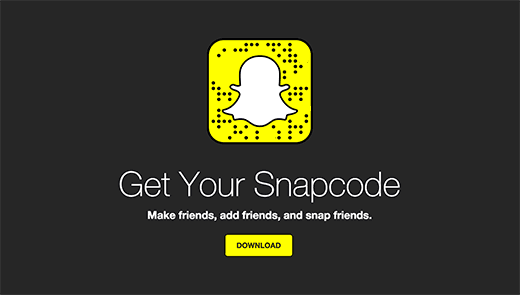
Doriți să vă măriți adepții dvs. Snapchat folosind site-ul dvs. WordPress? Recent, unul dintre cititorii noștri a întrebat dacă este posibil să adăugați un clic pe butonul Snapchat pe site. Snapchat oferă snapcode pe care alți utilizatori Snapchat le pot scana pentru a vă urma. În acest articol, vă vom arăta cum să adăugați snapcode Snapchat în WordPress.
Tutorial video
Abonați-vă la WPBeginnerDacă nu vă place videoclipul sau aveți nevoie de mai multe instrucțiuni, continuați să citiți.
Primul lucru pe care trebuie să-l faceți este să vizitați site-ul Snapchat Snapcodes. Va trebui să vă conectați utilizând numele de utilizator și parola dvs. Snapchat. La conectare, faceți clic pe butonul de descărcare pentru a descărca codurile dvs. Snap.
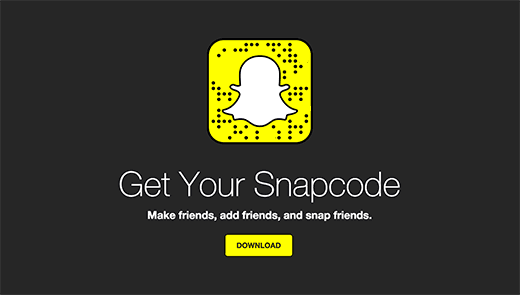
Snapchat va descărca un fișier zip pe care trebuie să-l extrageți. În interior, veți găsi două fișiere imagine snapcode.png și snapcode.svg.
Aceste fișiere imagine sunt coduri QR pe care utilizatorii pot să le scaneze prin intermediul telefonului Snapchat. Consultați ghidul nostru despre cum puteți genera și adăuga coduri QR în WordPress pentru a afla mai multe despre codurile QR.
Acum, când avem codul nostru de snap, următorul pas este să îl încărcați pe site-ul dvs. WordPress. Vă vom arăta două metode pentru a adăuga un snapcode pe site-ul dvs. WordPress.
Încarcă manual și adaugă Snapcode în WordPress
Codul snap-in este doar un fișier imagine și îl puteți adăuga la site-ul dvs. WordPress ca și cum ați adăuga orice alt fișier imagine.
Puteți să-l încărcați pur și simplu vizitând Media »Adăugați noi apoi adăugați imaginea într-un widget lateral al barei laterale. De asemenea, puteți utiliza pluginul Widget imagine pentru a face acest lucru.
Consultați tutorialul nostru despre cum să adăugați o imagine în widget-ul bara laterală a WordPress pentru instrucțiuni detaliate.
De asemenea, puteți adăuga acest snacode în postarea sau în paginile dvs..
Utilizând Widget Snapchat Snapcode
Dacă prima metodă nu funcționează pentru dvs., puteți instala și activa pluginul Snapchat Snapcode Widget.
La activare, pur și simplu mergeți la Aspect »Widgeturi și găsiți miniaplicația Snapchat snapcode sub lista widgeturilor disponibile.
Apoi, trebuie să-l trageți într-o zonă laterală sau într-o zonă widget-ready.

Widgetul va apărea acum în coloana din bara laterală și ar trebui să puteți vedea setările acestuia. Pur și simplu faceți clic pe butonul de încărcare snapcode pentru a încărca fișierul snapcode.png. Puteți, de asemenea, să vă oferiți numele de utilizator snapchat dacă doriți. Faceți clic pe butonul de salvare pentru a stoca setările widgetului.
Acesta este tot ce vă puteți vedea acum pe site-ul dvs. și veți vedea codul de snap în bara laterală a WordPress.
Sperăm că acest articol v-a ajutat să adăugați snapcode Snapchat în blogul dvs. WordPress. De asemenea, ați putea dori să vedeți lista noastră cu cele mai bune instrumente de monitorizare social media pentru utilizatorii WordPress.
Dacă v-ați plăcut acest articol, vă rugăm să vă abonați la tutorialele video YouTube pentru canalul YouTube pentru WordPress. Ne puteți găsi pe Twitter și pe Facebook.


